怎么重装win7旗舰版系统步骤教程[多图]
教程之家
Win7
用着win7旗舰版系统的网友,遇到软件故障和运行速度变慢的问题,就想要重装win7旗舰版系统而,但不知道怎么重装win7,电脑重装win7其实可以利用重装软件来完成。
工具/原料
系统版本:windows7系统
品牌型号:联想ThinkPad
软件版本:系统
方法一、怎么重装win7旗舰版系统步骤教程
1、首先下载系统软件进行电脑重装win7。

2、下载完成后,打开软件点击“在线重装”,再选择win7系统版本点击“安装此系统”,再点击“下一步”,然后就是等待部署了。
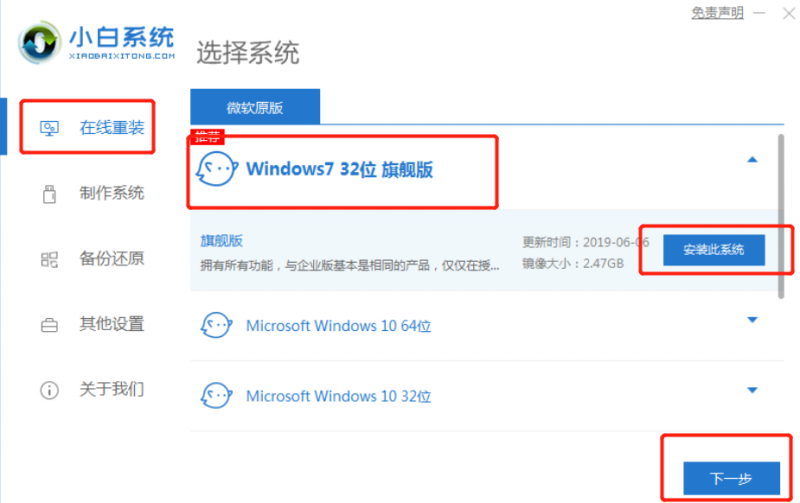

3、部署完成后,点击“立即重启”。
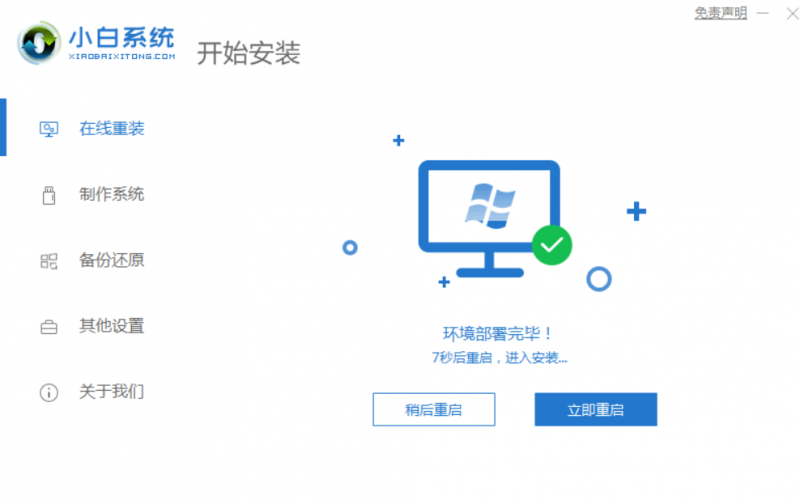
4、在开机页面选择带有“PE-MSDN”的选项,接着回车进入,再按照软件指示继续完成安装。


5、安装完成了,再次点击“立即重启”。
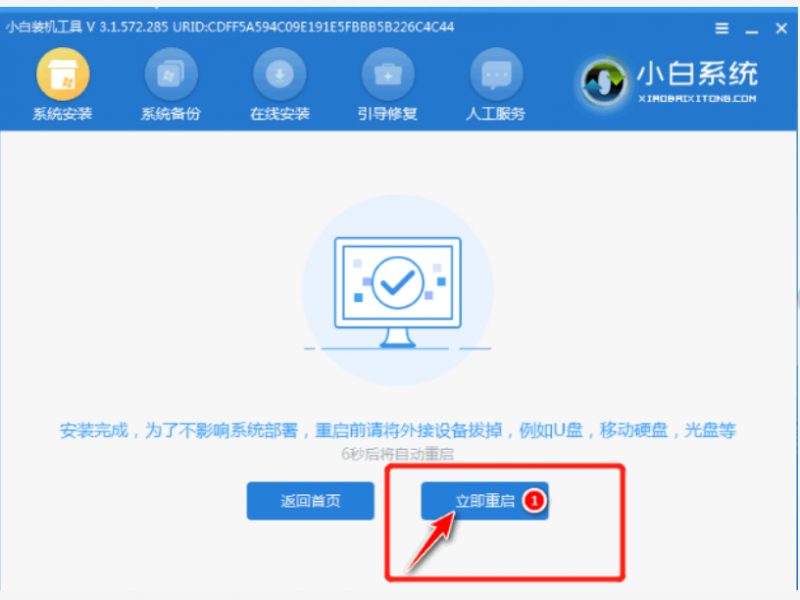
6、在开机界面选择windows7系统回车进入电脑,重装win7旗舰版系统就完成了。


总结
1.下载系统软件;
2.点击“在线重装”选择win7系统版本,点击“安装此系统”,再点击“下一步”;
3.部署完成后点击“立即重启”;
4.开机页面选择“PE-MSDN”选项,回车进入,再按照软件指示完成安装;
5.安装完后,点击“立即重启”;
6.开机界面选择windows7系统回车进入电脑。
以上就是重装win7旗舰版系统的方法,你学会了吗?
![笔记本安装win7系统步骤[多图]](https://img.jiaochengzhijia.com/uploadfile/2023/0330/20230330024507811.png@crop@160x90.png)
![如何给电脑重装系统win7[多图]](https://img.jiaochengzhijia.com/uploadfile/2023/0329/20230329223506146.png@crop@160x90.png)

![u盘安装win7系统教程图解[多图]](https://img.jiaochengzhijia.com/uploadfile/2023/0322/20230322061558376.png@crop@160x90.png)
![win7在线重装系统教程[多图]](https://img.jiaochengzhijia.com/uploadfile/2023/0322/20230322010628891.png@crop@160x90.png)
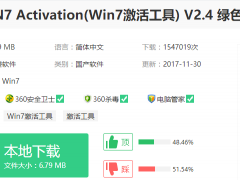
![电脑上win11现在能安装嘛[多图]](https://img.jiaochengzhijia.com/uploadfile/2021/1126/20211126072954399.png@crop@240x180.png)
![穿越火线烟雾头怎么调win7系统调整方法[多图]](https://img.jiaochengzhijia.com/uploadfile/2022/0901/20220901234619842.png@crop@240x180.png)
![电脑win7系统备份系统的操作方法[多图]](https://img.jiaochengzhijia.com/uploadfile/2022/0420/20220420220909298.png@crop@240x180.png)